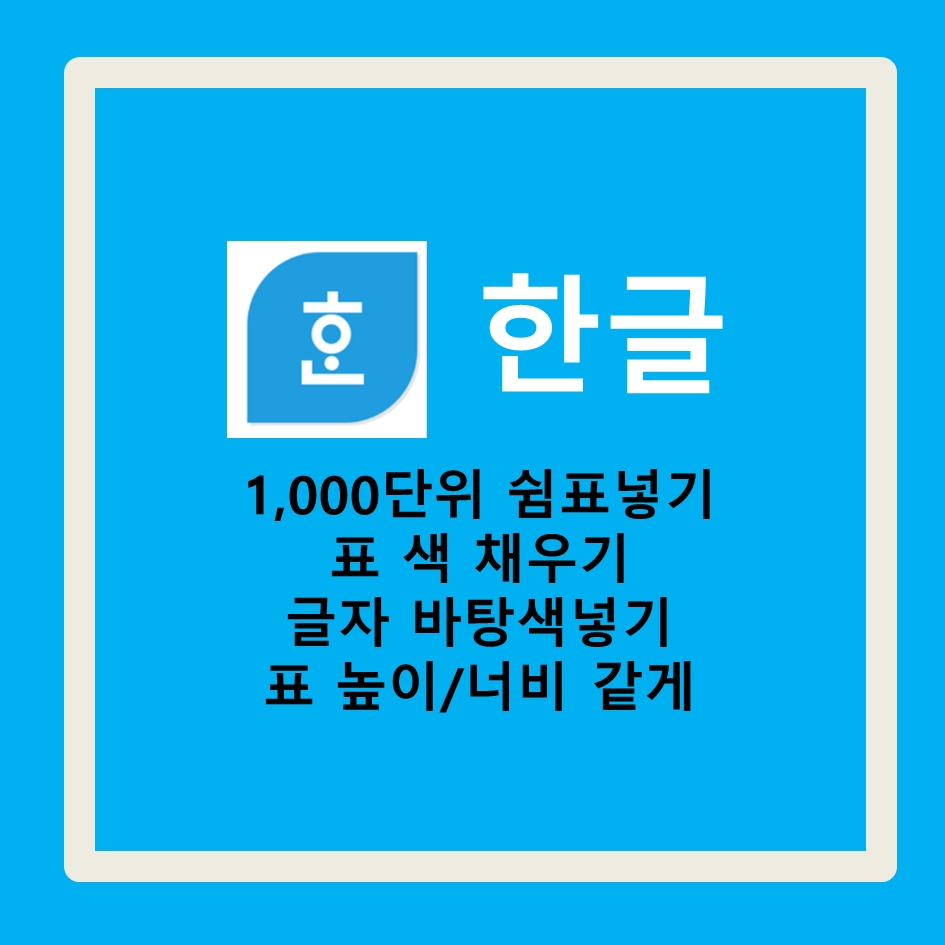
한글 tip 1,000단위 쉼표 넣기, 표 칸에 색 채우기, 글자 바탕색 넣기, 표 줄높이를 같게 하는 방법
한글에서도 소소한 여러가지 tip이 있습니다. 소소하지만 꼭 필요한 내용들입니다.
한글프로그램에서 1,000단위 쉼표 넣기, 표 칸에 색 채우기, 글자에 바탕색 넣기, 표 줄높이를 같게 하는 방법에 대해서 차례대로 알아보겠습니다.
어렵지 않으니 하나씩 익혀서 유용하게 사용하시길 바랍니다.
예제를 만들어서 시작하겠습니다.
표를 만들었습니다.

내용을 적당히 넣었습니다.
여러가지 팁에 대해 하나씩 알아봅시다.

<1,000단위 쉼표 넣기>
1,000단위 쉼표넣을 표를 선택 후 [마우스 오른쪽 버튼-1,000단위 구분 쉼표-자리점 넣기]를 선택합니다.

▼ 결과값 입니다.

반대로 [자릿점 빼기]를 선택하면 1,000단위 쉼표가 삭제 됩니다.

<표 칸에 색 채우기>
표의 색을 채우는 방법입니다. [마우스 오른쪽 버튼 - 셀 테두리/배경 - 각 셀마다 적용] 을 선택합니다.
하나의 셀처럼 적용은 연속적인 셀일 때, 각 셀마다 적용은 비연속적인 셀에 적용도 가능합니다.

아래와 같이 셀의 테두리, 배경, 대각선의 선을 설정가능합니다.
그 중 배경에서 채우기-면 색에서 표 칸의 채울 색을 선택합니다.

면 색을 민트색으로 선택하였고, 여기에서 무늬 색과 무늬 모양을 선택할 수 있습니다.
그러데이션과 그림을 표 안에 넣는것도 가능합니다.

▼ 최고 금액 칸의 배경색이 변경되었습니다.

<글자 바탕색 넣기>
글자에 형광펜 칠한것처럼 바탕색 넣는 방법을 알아보겠습니다.
[마우스 오른쪽 버튼 - 글자 모양]을 선택합니다.

글자의 글꼴, 크기, 자간, 글자색 음영색 등을 설정 가능합니다.
"음영색"에서 원하는 글자 배경색을 선택합니다.

색을 선택하면 다음과 같이 미리보기로 어떻게 적용될것인지 확인할 수 있습니다.

▼ 적용된 결과값 입니다.

<표 줄높이를 같게 하는 방법>
두 가지 방법이 있습니다.
1) 표를 선택하고 [마우스 오른쪽 버튼 - 표/셀 속성]을 선택합니다.

[셀- 셀 크기 적용] 체크박스의 체크를 하고 너비와 높이에 숫자를 넣어 설정합니다.

너비 37mm->30mm/ 높이 4.52mm->10mm 값을 입력하였습니다.

▼ 적용된 결과값 입니다.
위 아래 표의 너비와 높이가 다른걸 확인할 수 있습니다.

2) 표 높이나 너비중에 부분적으로 다른 부분이 있을 때 사용방법입니다.

현재는 높이가 다르기때문에, 표를 선택하고 [마우스 오른쪽 버튼 - 셀 높이를 같게]을 선택합니다.

▼ 적용된 결과값 입니다.

너비가 다르다면, 표를 선택하고 [마우스 오른쪽 버튼 - 셀 너비를 같게]을 선택합니다.
* 표의 크기를 지정하려면 첫번째 방법으로 다시 입력합니다.
한글프로그램에서 소소한 여러가지 tip을 알아보았습니다.
'OA 정복 > 한글 모든것 tip' 카테고리의 다른 글
| 한글 외국어 입력 방법(영어,일본어,중국어 등) 단축키 + 꿀팁! (0) | 2020.07.01 |
|---|---|
| 한글 덧말 넣기, 하이퍼링크(책갈피 연동) 넣기+단축키 (0) | 2020.06.30 |
| 한글 워터마크 넣기,삭제하기 (0) | 2020.06.29 |
| 한글 글자 겹침 기능(글자,숫자 동그라미,모형안에 넣기) + 단축키 (0) | 2020.06.21 |
| 한글 프로그램 전체 목록 모음 (0) | 2020.06.12 |
| 한글 차트만들기/다양한 설정 방법 (2) | 2020.06.10 |
| 한글 수식,메모 넣기/단축키 (0) | 2020.06.06 |
| 한글 표 나누기/붙이기 (0) | 2020.05.30 |




댓글